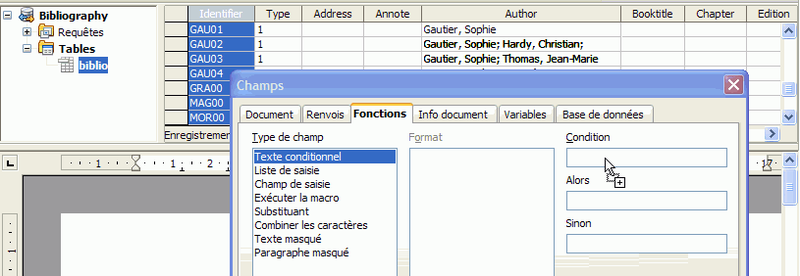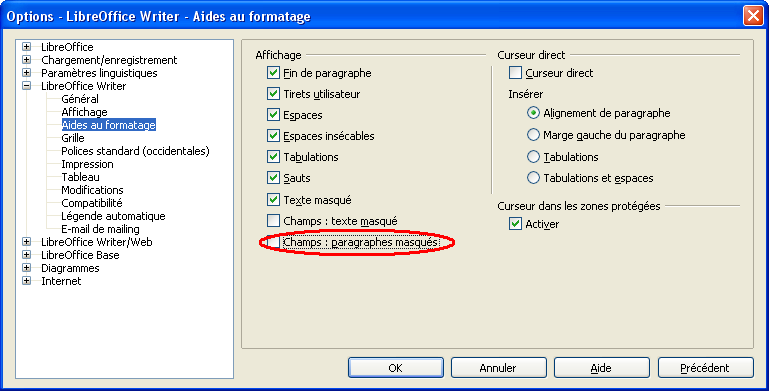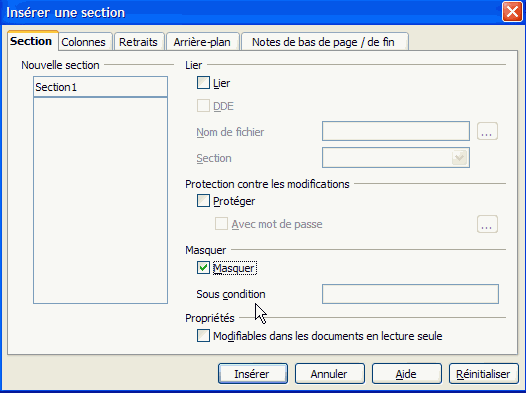Faq/Writer/052
TDF LibreOffice Document Liberation Project Community Blogs Weblate Nextcloud Redmine Ask LibreOffice Spende
Details zu bedingten Feldern im Versand
Hier finden Sie einige zusätzliche Informationen, die nicht in der Online-Hilfedatei enthalten sind.
In vielen Fällen muss sich ein Versand an den Kontext "anpassen": leere Felder, grammatikalische Regeln, Schwellenwerte usw.
Wenn die Anpassung auf ein Wort oder einen Ausdruck oder einen Absatz beschränkt ist, können wir ein oder mehrere bedingte Felder verwenden. Wenn wichtige Teile des Dokuments von einer einzigen Bedingung abhängen, werden Abschnitte verwendet.
Anwenden von bedingten Feldern
Es stehen drei verschiedene Arten von bedingten Feldern zur Verfügung:
- "Bedingter Text": gibt einen Wert aus, wenn die Bedingung WAHR ist, und einen anderen, wenn sie FALSCH ist
- "Ausgeblendeter Text": der Text (String) wird nicht angezeigt, wenn die Bedingung erfüllt ist;
- "Ausgeblendeter Absatz": Der gesamte Absatz wird nicht angezeigt, wenn die Bedingung erfüllt ist.
Syntax der Bedingung:
- Wenn die Bedingung eine Zahl enthält, sollte sie ohne Vorzeichen eingegeben werden, während der Text in Anführungszeichen stehen sollte. z.B:
TEST==1und nichtTEST=="1". Doppelte Anführungszeichen stehen für Text und nicht für eine Zahl - Wenn der Feldname einen Bindestrich oder ein Leerzeichen enthält, muss er in eckige Klammern gesetzt werden, sonst wird der Bindestrich als Minuszeichen behandelt und die Bedingung liefert FALSE, z.B.:
[Datenbank.Tabelle.E-Mail]. Dies gilt nicht für ein Feld, das ein Unterstreichungszeichen enthält, z.B.:Datenbank.Tabelle.E_mail - Wenn die Bedingung mehrere Kriterien enthält, muss jedes einzelne in Klammern stehen, mit booleschen Operatoren zwischen ihnen. Verwenden Sie die Klammern, um die Reihenfolge der Priorität festzulegen.
Beispiel: (Stadt == "Lyon") und ((Titel == "Frau") oder (Titel == "Herr")). Diese Bedingung kann auch geschrieben werden als: ((Stadt == "Lyon") und (Titel == "Frau")) oder ((Stadt == "Lyon") und (Titel == "Herr"))
- In den meisten Fällen bezieht sich die Bedingung auf ein Feld der Datenquelle. Anstatt den Feldnamen einzugeben, ist es möglich, ihn aus der Datenquellenansicht zu ziehen und abzulegen:
- Klicken Sie auf die "Überschrift" des Feldes und ziehen Sie es in den Bereich Bedingung.
- Dieses Ziehen und Ablegen vor dem Vervollständigen der Bedingung durchführen, da das Ziehen und Ablegen den Inhalt des vorhergehenden Bereichs ersetzt.
- Das Feld wird in der Form [Quellenname.Tabellenname.Feldname] eingefügt, also zum Beispiel [Bibliographie.biblio.Bezeichner]
- Standardmäßig werden versteckte Absätze angezeigt. Stellen Sie sicher, dass im Menü ▸ ▸ ▸ das Häkchen bei "Formatierungen anzeigen"|"Ausgeblendete Zeichen" nicht gesetzt ist.
Verwendung von Bereichen
Wenn mehrere Absätze oder ganze Teile des Dokuments in Abhängigkeit von einer Bedingung geändert werden müssen, ist es einfacher, Bereiche zu verwenden. Bereiche können bedingt ausgeblendet werden, und ein einziger Test reicht aus, um den gesamten Text in dem Bereich aus- oder einzublenden. Es ist nicht notwendig, bedingte Felder in den Text einzufügen, da der Bereich die Bedingung ist.
Das Einfügen eines Bereichs erfolgt über das Menü ▸ . Markieren Sie das Kästchen "Ausblenden" und geben Sie die Bedingung an:
Die für Bereiche verfügbaren Bedingungen sind die gleichen wie die für ausgeblendeten oder bedingten Text, aber die Drag-and-Drop-Operation aus der Datenquellenansicht ist für Bereiche nicht verfügbar. Dies kann mit dem folgenden Tipp umgangen werden: Öffnen Sie ▸ ▸ (Strg + F2) im Tab "Funktionen" um die Drag&Drop-Funktion zu nutzen, dann kopieren und schließen Sie den Dialog, um ihn in den Bereich zu kopieren.